Contents 메뉴는 A/I/E/D/P의 카테고리로 구성 (그림_①)
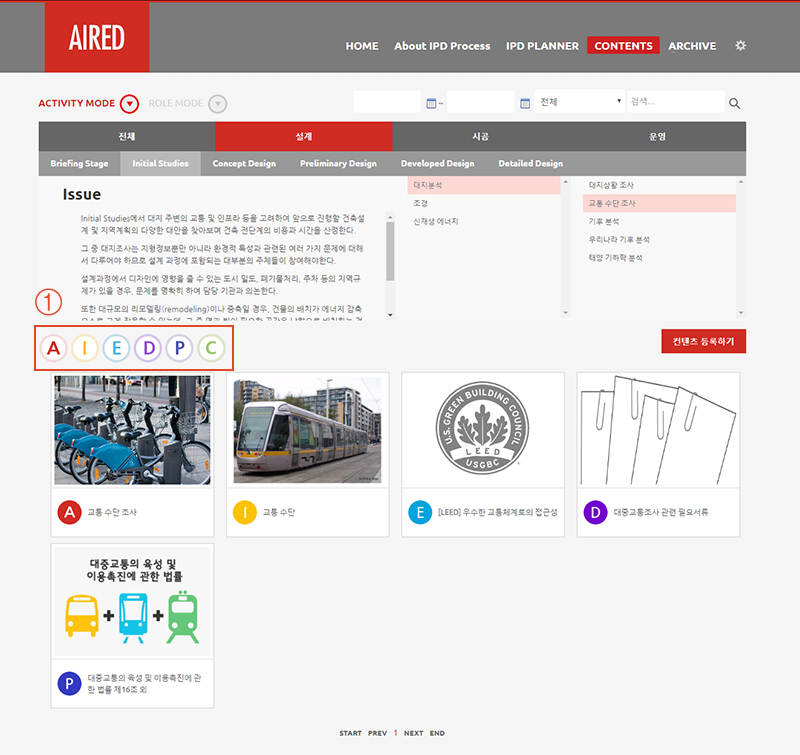
�A : Activity를 뜻하는 컨텐츠로, 프로세스에 단계별 수행해야 하는� Activity와 이 Activity를 수행해야 하는 Role Player를 정의
�
I : Activity 수행을 위해 필요한 전략 및 정보
�E : Activity 수행에 필요한 평가(평가 툴, LEED, BREEAM, G-SEED 등)
�D : Activity 수행에 필요한 서류 및 결과물�
P : Activity 수행과 관련한 정책 및 법규
C : Case Study